Comment obtenir une police cursive sur Microsoft Word?
Cherchez-vous à ajouter un flair à un document en utilisant une police cursive dans Microsoft Word? Si oui, alors vous êtes venu au bon endroit. Dans cet article, nous explorerons comment obtenir une police cursive sur Microsoft Word, ainsi que quelques conseils sur le choix de la meilleure police pour votre document. Avec quelques étapes simples, vous pouvez être sur le point de rendre votre document incroyable avec une belle police cursive. Alors, commençons!
Microsoft Word propose plusieurs façons d'ajouter du texte cursif à vos documents. Pour utiliser la police par défaut pour la cursive, mettez simplement en évidence le texte que vous souhaitez faire cursive et sélectionnez l'option «cursive» dans le menu déroulant «Font». Vous pouvez également personnaliser la taille et la couleur de la police du texte. Si vous souhaitez ajouter une police cursive plus unique, vous pouvez télécharger et installer une police tierce de la boutique Microsoft.
- Étape 1: Ouvrez le document Microsoft Word auquel vous souhaitez ajouter une police cursive.
- Étape 2: Mettez en surbrillance le texte que vous souhaitez rendre cursif.
- Étape 3: Sélectionnez l'option «cursive» dans le menu déroulant «Font».
- Étape 4: Personnalisez la taille et la couleur du texte, si vous le souhaitez.
- Étape 5: Pour ajouter une police cursive plus unique, téléchargez et installez une police tierce de la boutique Microsoft.
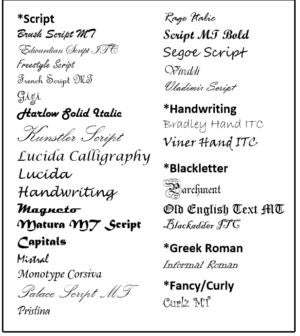
langue seulement
Comment obtenir une police cursive sur Microsoft Word?
Microsoft Word est un puissant programme de création de documents et d'édition qui vous permet de créer des documents dans une variété de polices et de styles. L'un des styles de police les plus populaires est cursive, qui est utilisé dans une variété de contextes, notamment des documents formels et des projets créatifs. Cet article fournira un guide étape par étape sur la façon d'obtenir une police cursive sur Microsoft Word.
Installation des polices cursives
La première étape pour obtenir une police cursive sur Microsoft Word est d'installer la police sur votre ordinateur. Il existe différentes façons de le faire, selon le système d'exploitation que vous utilisez.
Si vous utilisez un système d'exploitation Windows, le moyen le plus simple d'installer une nouvelle police est d'utiliser le dossier des polices. Pour accéder au dossier des polices, ouvrez le panneau de configuration et sélectionnez «Apparence et personnalisation». Ensuite, sélectionnez «Fonts» et cliquez sur «Installer une nouvelle police». À partir de là, vous pouvez sélectionner la police que vous souhaitez installer, sélectionner le dossier où il se trouve et cliquer sur «Installer».
Si vous utilisez un système d'exploitation Mac, le moyen le plus simple d'installer une nouvelle police est d'utiliser le livre de police. Pour accéder au livre de police, ouvrez le dossier des applications, sélectionnez «Font Book» et cliquez sur «Installer la police». À partir de là, vous pouvez sélectionner la police que vous souhaitez installer, sélectionner le dossier où il se trouve et cliquer sur «Installer».
Utilisation des polices cursives dans Microsoft Word
Une fois que vous avez installé la police cursive sur votre ordinateur, vous pouvez l'utiliser dans Microsoft Word. Pour ce faire, ouvrez le document que vous souhaitez modifier et sélectionnez «Font». De là, sélectionnez la police que vous souhaitez utiliser et cliquez sur «OK». Vous pouvez désormais saisir la police cursive et y appliquer d'autres options de formatage, telles que gras, italiques et souligner.
Polices cursives avancées
Si vous recherchez des fonctionnalités plus avancées avec des polices cursives, vous pouvez explorer des options telles que la personnalisation de la taille de la police, de l'espacement et de l'espacement. Pour personnaliser la taille de la police, ouvrez le document et sélectionnez «Font». Ensuite, sélectionnez la taille de police que vous souhaitez utiliser et cliquez sur «OK».
Pour personnaliser leacteur, ouvrez le document et sélectionnez «Format» puis «Espacement des caractères». À partir de là, vous pouvez ajuster leacteur en sélectionnant l'option «Kerning» et en sélectionnant le montant de la création que vous souhaitez appliquer.
Pour personnaliser l'espacement, ouvrez le document et sélectionnez «Format», puis «Espacement des paragraphes». À partir de là, vous pouvez ajuster l'espacement en sélectionnant l'option «Espacement» et en sélectionnant la quantité d'espacement que vous souhaitez appliquer.
Utilisation des polices cursives pour les graphiques
Enfin, vous pouvez également utiliser des polices cursives pour les graphiques dans Microsoft Word. Pour ce faire, ouvrez le document et sélectionnez «insérer» puis «image». De là, vous pouvez sélectionner l'image que vous souhaitez utiliser et cliquer sur «insérer».
Une fois l'image insérée, vous pouvez la sélectionner, puis sélectionner «Format» puis «Font». De là, vous pouvez sélectionner la police que vous souhaitez utiliser et cliquer sur «OK». Vous pouvez désormais saisir la police cursive et y appliquer d'autres options de formatage, telles que gras, italiques et souligner.
Utilisation des polices cursives comme filigrane
Si vous souhaitez ajouter un filigrane à votre document, vous pouvez utiliser des polices cursives comme filigrane. Pour ce faire, ouvrez le document et sélectionnez «Insérer» puis «Text Box». Ensuite, sélectionnez la police que vous souhaitez utiliser et cliquez sur «OK».
Une fois la zone de texte insérée, vous pouvez la sélectionner, puis sélectionner «Format» puis «zone de texte». À partir de là, vous pouvez sélectionner l'option «filigrane» et saisir le texte que vous souhaitez utiliser comme filigrane.
Utilisation des polices cursives dans d'autres programmes
En plus de Microsoft Word, vous pouvez également utiliser des polices cursives dans d'autres programmes, tels qu'Adobe Photoshop et Illustrator. Pour ce faire, ouvrez le programme et sélectionnez des «polices». De là, vous pouvez sélectionner la police que vous souhaitez utiliser et cliquer sur «OK».
Trouver des polices cursives en ligne
Si vous n'avez pas accès aux polices sur votre ordinateur, vous pouvez également trouver des polices cursives en ligne. Pour ce faire, recherchez des «polices cursives» dans votre moteur de recherche préféré. De là, vous pouvez parcourir les polices disponibles et sélectionner celle que vous souhaitez utiliser.
Test des polices cursives
Avant d'utiliser une police cursive dans un document, c'est une bonne idée de le tester en premier. Pour ce faire, ouvrez le document et sélectionnez «Font». De là, sélectionnez la police que vous souhaitez utiliser et cliquez sur «OK». Ensuite, tapez un exemple de texte et voyez à quoi il ressemble.
Sauver les polices cursives
Une fois que vous avez installé et testé la police, vous pouvez l'enregistrer pour une utilisation future. Pour ce faire, ouvrez le document et sélectionnez «Font». De là, sélectionnez la police que vous souhaitez enregistrer et cliquez sur «Enregistrer».
Imprimer des documents avec des polices cursives
Une fois que vous avez enregistré la police, vous pouvez imprimer des documents avec la police cursive. Pour ce faire, ouvrez le document et sélectionnez «Imprimer». De là, sélectionnez l'imprimante que vous souhaitez utiliser et cliquez sur «Imprimer». Le document sera désormais imprimé avec la police cursive.
Questions fréquemment posées
Comment activer la police cursive sur Microsoft Word?
La police cursive est disponible sur Microsoft Word et il peut facilement être activé. Pour activer la police, accédez à l'onglet Home et sélectionnez le lanceur de la boîte de dialogue de la police. Dans la boîte de dialogue de la police, choisissez le type de police comme cursive et sélectionnez le style de police de votre choix. La police doit désormais être activée et disponible pour que vous puissiez utiliser.
Une autre façon d'obtenir la police cursive sur Microsoft Word est de télécharger une police cursive sur Internet. Il existe une variété de polices cursives gratuites et payantes disponibles qui peuvent être téléchargées et installées dans Microsoft Word. Une fois que vous avez téléchargé la police, vous pouvez accéder à l'onglet Home et sélectionner le lanceur de la boîte de dialogue de police pour sélectionner la police cursive.
Comment puis-je m'assurer que la police cursive est activée?
Pour vous assurer que la police cursive est activée, vous pouvez accéder à l'onglet Home et sélectionner le lanceur de la boîte de dialogue de police. Dans la boîte de dialogue de la police, vous devriez pouvoir voir la police cursive que vous avez activée. Si la police n'est pas répertoriée, cela signifie que la police n'a pas été activée et que vous devrez l'activer.
Une autre façon de s'assurer que la police cursive est activée est de vérifier la liste des polices installées. Pour ce faire, accédez au panneau de configuration de votre ordinateur et sélectionnez l'option «Fonts». Cela affichera la liste des polices installées sur votre ordinateur et vous devriez pouvoir voir la police cursive que vous avez activée.
Puis-je utiliser une police cursive sur Microsoft Word gratuitement?
Oui, vous pouvez utiliser gratuitement une police cursive sur Microsoft Word. Il existe une variété de polices cursives gratuites disponibles en téléchargement sur Internet. Une fois que vous avez téléchargé la police, vous pouvez accéder à l'onglet Home et sélectionner le lanceur de la boîte de dialogue de police pour sélectionner la police cursive.
Une autre façon d'obtenir une police cursive gratuite sur Microsoft Word est d'utiliser la police cursive par défaut qui est incluse avec le logiciel. Pour activer la police cursive par défaut, accédez à l'onglet Home et sélectionnez le lanceur de la boîte de dialogue de police. Dans la boîte de dialogue de la police, choisissez le type de police comme cursive et sélectionnez le style de police de votre choix. La police doit désormais être activée et disponible pour que vous puissiez utiliser.
Y a-t-il des outils spéciaux nécessaires pour utiliser la police cursive sur Microsoft Word?
Non, aucun outil spécial n'est nécessaire pour utiliser la police cursive sur Microsoft Word. Tout ce dont vous avez besoin est le logiciel lui-même et la police que vous avez activée. Pour activer la police, accédez à l'onglet Home et sélectionnez le lanceur de la boîte de dialogue de la police. Dans la boîte de dialogue de la police, choisissez le type de police comme cursive et sélectionnez le style de police de votre choix. La police doit désormais être activée et disponible pour que vous puissiez utiliser.
Si vous avez téléchargé une police cursive depuis Internet, vous devrez l'installer avant de pouvoir l'utiliser sur Microsoft Word. Pour installer la police, double-cliquez simplement sur le fichier de police et sélectionnez l'option «Installer». Une fois la police installée, vous pouvez accéder à l'onglet Home et sélectionner le lanceur de la boîte de dialogue de police pour sélectionner la police cursive.
Puis-je utiliser une police cursive personnalisée sur Microsoft Word?
Oui, vous pouvez utiliser une police cursive personnalisée sur Microsoft Word. Pour utiliser une police personnalisée, vous devrez télécharger la police depuis Internet. Il existe une variété de polices cursives gratuites et payantes disponibles qui peuvent être téléchargées et installées dans Microsoft Word. Une fois que vous avez téléchargé la police, vous pouvez accéder à l'onglet Home et sélectionner le lanceur de la boîte de dialogue de police pour sélectionner la police cursive.
Une autre façon d'utiliser une police cursive personnalisée sur Microsoft Word est d'en créer un vous-même. Pour ce faire, vous pouvez utiliser un éditeur de police tel que FontForge ou FontLab. Ces programmes vous permettent de créer une police personnalisée à partir de zéro, puis de l'exporter en tant que fichier .TTF. Une fois que vous avez exporté la police, vous pouvez l'installer dans Microsoft Word et l'utiliser comme toute autre police.
Comment obtenir une police cursive sur Microsoft Word: Tech Vice
Apprendre à obtenir une police cursive sur Microsoft Word est un excellent moyen d'ajouter une touche personnelle à vos documents. Avec seulement quelques étapes simples, vous pouvez facilement trouver et installer la police cursive parfaite pour votre projet. Que vous créiez une lettre formelle, une lettre d'amour romantique ou un projet créatif, avoir accès à la bonne police cursive peut faire toute la différence. Alors n'hésitez pas - apportez votre police cursive aujourd'hui et faites vous démarquer vos documents!




















